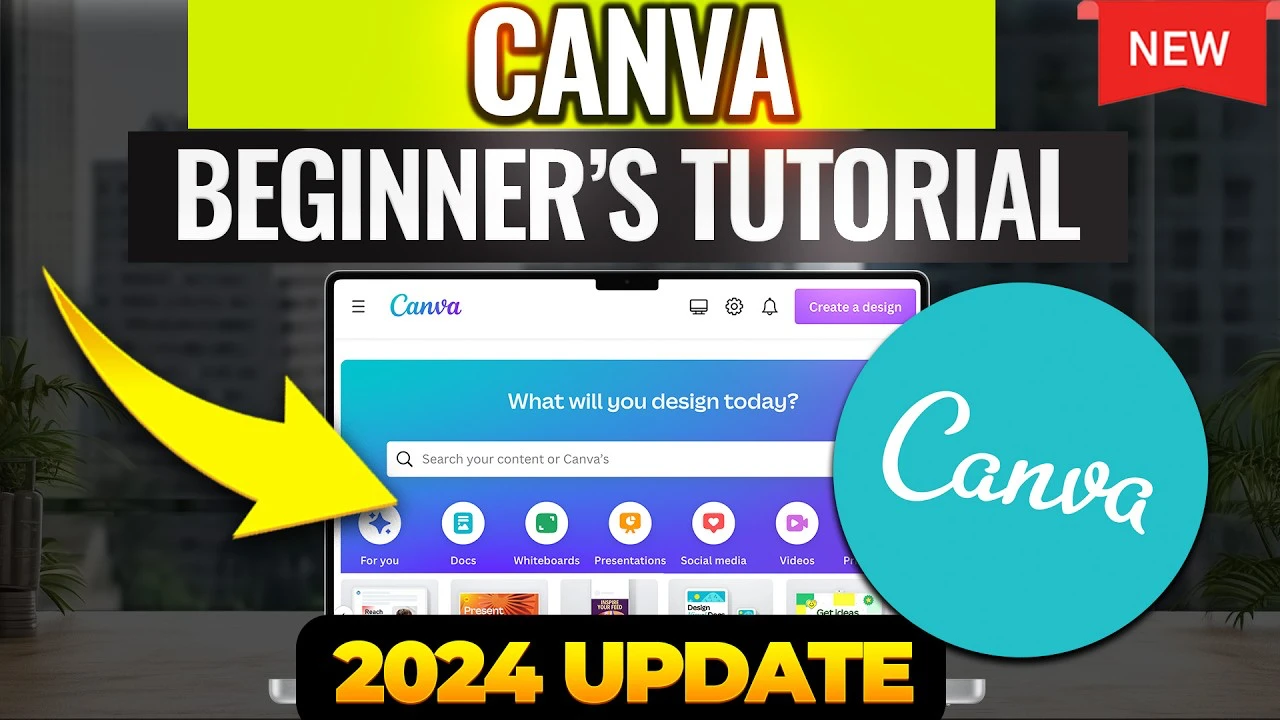
Canva est un polyvalent, plateforme de conception conviviale qui vous permet de créer une large gamme de contenus, des publications sur les réseaux sociaux aux présentations et vidéos. Ce guide vous expliquera les bases de l'utilisation de Canva, de l'inscription à la maîtrise de ses différentes fonctionnalités, vous permettant ainsi de créer facilement un contenu visuel époustouflant.
Premiers pas avec Canva
Canva est accessible gratuitement sur canva.com et vous pouvez également télécharger ses applications mobiles pour Android et iPhone. Cette flexibilité vous permet de concevoir en déplacement, vous garantissant ainsi de pouvoir travailler pratiquement n'importe où, que vous soyez à votre bureau ou en déplacement. L'interface intuitive de la plate-forme et la vaste bibliothèque de modèles permettent aux utilisateurs de tous niveaux de se plonger facilement et de commencer à créer.
Création de votre compte
Pour commencer votre aventure Canva, créez un compte gratuit. Le processus est rapide et simple, ne nécessitant que votre adresse e-mail ou la possibilité de vous inscrire en utilisant votre compte Google ou Facebook. Si vous avez besoin de fonctionnalités plus avancées, telles que la possibilité de redimensionner les conceptions ou d'accéder à une bibliothèque étendue de modèles et d'éléments, envisagez d'explorer l'essai Canva Pro, qui offre des outils de conception améliorés et un stockage supplémentaire.
Concevoir votre contenu
Une fois que vous avez créé votre compte, il est temps de commencer à concevoir. Canva propose une large gamme de modèles pour différents types de contenu, tels que :
- Publications sur les réseaux sociaux (Instagram, Facebook, Twitter, etc.)
- Présentations
- Affiches et dépliants
- Infographie
- Cartes de visite
- Brochures
- Vidéos
Pour commencer, recherchez simplement le type de contenu que vous souhaitez créer. Les modèles de Canva constituent d'excellents points de départ, vous fournissant une base sur laquelle bâtir. Vous pouvez facilement personnaliser ces modèles en ajoutant et en modifiant du texte, des images et d'autres éléments en fonction de vos besoins et préférences spécifiques.
Modification du texte
Ajouter et modifier du texte dans Canva est un jeu d'enfant. Utilisez simplement l'onglet Texte pour insérer des zones de texte où vous le souhaitez sur votre conception. À partir de là, vous pouvez modifier la police, la taille, la couleur et même appliquer des effets de texte accrocheurs pour faire ressortir votre message. Canva propose une sélection diversifiée de polices, vous garantissant de trouver le style parfait pour correspondre à votre marque ou à votre projet.
Incorporer des éléments
En plus du texte, Canva vous permet d'ajouter divers graphiques, icônes et photos à vos créations. Ces éléments peuvent être trouvés sous l'onglet « Éléments », qui propose une bibliothèque d'actifs consultable. Faites simplement glisser et déposez les éléments souhaités sur votre conception, puis redimensionnez-les et positionnez-les selon vos besoins. Les utilisateurs de Canva Pro peuvent même accéder à une bibliothèque étendue d'éléments premium et à la possibilité de télécharger des polices personnalisées pour un look vraiment unique.
Gestion des photos
Les photographies jouent un rôle crucial dans de nombreuses créations, et Canva facilite leur intégration dans votre travail. Vous pouvez télécharger vos propres photos ou profiter de la vaste bibliothèque de photos intégrée de Canva, qui offre une large sélection d'images de haute qualité. Pour des fonctionnalités de retouche photo plus avancées, telles que la suppression de l’arrière-plan, envisagez de passer à Canva Pro. Cette fonctionnalité vous permet de créer des images soignées et d’aspect professionnel en quelques clics.
Personnalisation des arrière-plans
Changer l’arrière-plan de votre conception est un autre moyen simple d’avoir un impact significatif. Canva propose une variété d'options d'arrière-plan, notamment des couleurs unies, des dégradés et des motifs. Vous pouvez également appliquer des filtres et des effets à votre arrière-plan pour améliorer l'attrait visuel global et vous assurer qu'il correspond à l'esthétique souhaitée.
Création de conceptions multipages
Pour les projets nécessitant plusieurs pages, tels que des présentations ou des rapports, Canva facilite le maintien d'une apparence cohérente. Ajoutez simplement de nouvelles pages à votre conception et personnalisez chacune d'entre elles individuellement, garantissant ainsi la cohérence des polices, des couleurs et du style général. Vous pouvez également dupliquer des pages pour gagner du temps et maintenir l'uniformité dans votre projet.
Redimensionner les conceptions
L'une des fonctionnalités les plus puissantes de Canva Pro est la possibilité de redimensionner vos conceptions pour différentes plates-formes en quelques clics. Ceci est particulièrement utile lorsque vous devez adapter votre contenu à diverses utilisations, comme créer un design pour les publications et les histoires Instagram, sans avoir à repartir de zéro. L'outil Magic Resize de Canva Pro ajuste automatiquement votre conception pour l'adapter aux dimensions de la plate-forme choisie, vous faisant ainsi gagner un temps et des efforts précieux.
Sauvegarder et partager votre travail
Une fois que vous avez terminé votre conception, Canva propose une gamme d'options pour enregistrer et partager votre travail. Vous pouvez télécharger votre conception dans différents formats, notamment PNG, JPEG et PDF, en fonction de l'utilisation prévue. De plus, Canva vous permet de partager vos créations directement via des liens, ce qui facilite la collaboration avec les membres de l'équipe ou les clients. Vous pouvez également inviter d'autres personnes à travailler sur votre projet avec vous en temps réel, favorisant ainsi une collaboration transparente et rationalisant le processus de conception.
Gérer vos projets
Canva enregistre automatiquement votre travail, garantissant que vous ne perdez jamais votre progression. Vous pouvez accéder et modifier vos projets précédents à tout moment depuis le tableau de bord de votre compte, gardant votre travail organisé et facilement accessible. Cette fonctionnalité est particulièrement utile pour les projets ou les conceptions en cours qui nécessitent des mises à jour périodiques, car vous pouvez rapidement localiser et modifier vos fichiers selon vos besoins.
Explorer les fonctionnalités avancées avec Canva Pro
Bien que la version gratuite de Canva offre une gamme impressionnante de fonctionnalités, la mise à niveau vers Canva Pro débloque des outils et des capacités encore plus puissants. En plus des outils Magic Resize et de suppression d'arrière-plan mentionnés précédemment, Canva Pro comprend des fonctionnalités basées sur l'IA telles que Magic Studio, qui peuvent générer automatiquement des conceptions en fonction de vos préférences et de votre contenu. Les autres fonctionnalités avancées incluent :
- Kit de marque : stockez les couleurs, les logos et les polices de votre marque pour un accès facile et une cohérence entre les conceptions.
- Canva Live : collaborez avec les membres de l'équipe en temps réel, avec la possibilité de présenter et de partager des conceptions lors de sessions en direct.
- Canva pour Teams : gérez les actifs de marque, les modèles et les autorisations des utilisateurs dans toute votre organisation.
- Canva Animation : ajoutez des animations accrocheuses à vos conceptions pour créer du contenu et des présentations attrayants sur les réseaux sociaux.
En suivant ce guide complet et en explorant les différentes fonctionnalités et outils proposés par Canva, vous serez bien équipé pour créer de superbes designs de qualité professionnelle. Que vous soyez un débutant cherchant à développer vos compétences en conception ou un créateur chevronné cherchant à rationaliser votre flux de travail, Canva fournit la plateforme et les ressources dont vous avez besoin pour donner vie à vos visions créatives. Alors plongez, expérimentez et libérez tout le potentiel de votre contenu visuel avec Canva.
Crédit source et image : Quelle finité
Classé sous : Guides
Dernières offres sur les gadgets geek
Divulgation: Certains de nos articles incluent des liens d’affiliation. Si vous achetez quelque chose via l'un de ces liens, Geeky Gadgets peut gagner une commission d'affiliation. Découvrez notre politique de divulgation.
Vous pouvez lire l’article original (en Angais) sur le {site|blog}www.geeky-gadgets.com